1、启动软件,新建一个页面,打开一个PDF文件。
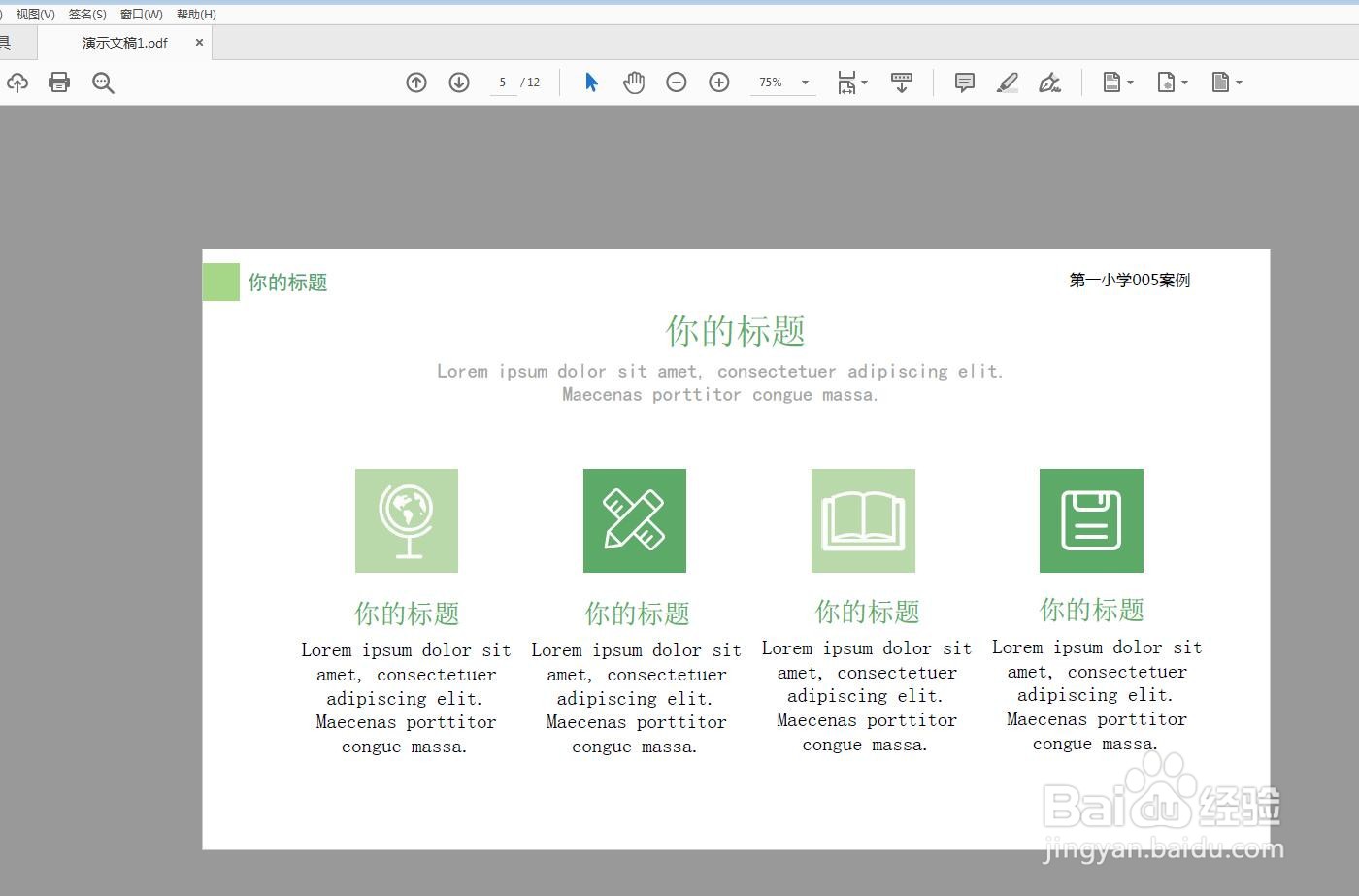
2、点击工具,向下拖动,选择注释。
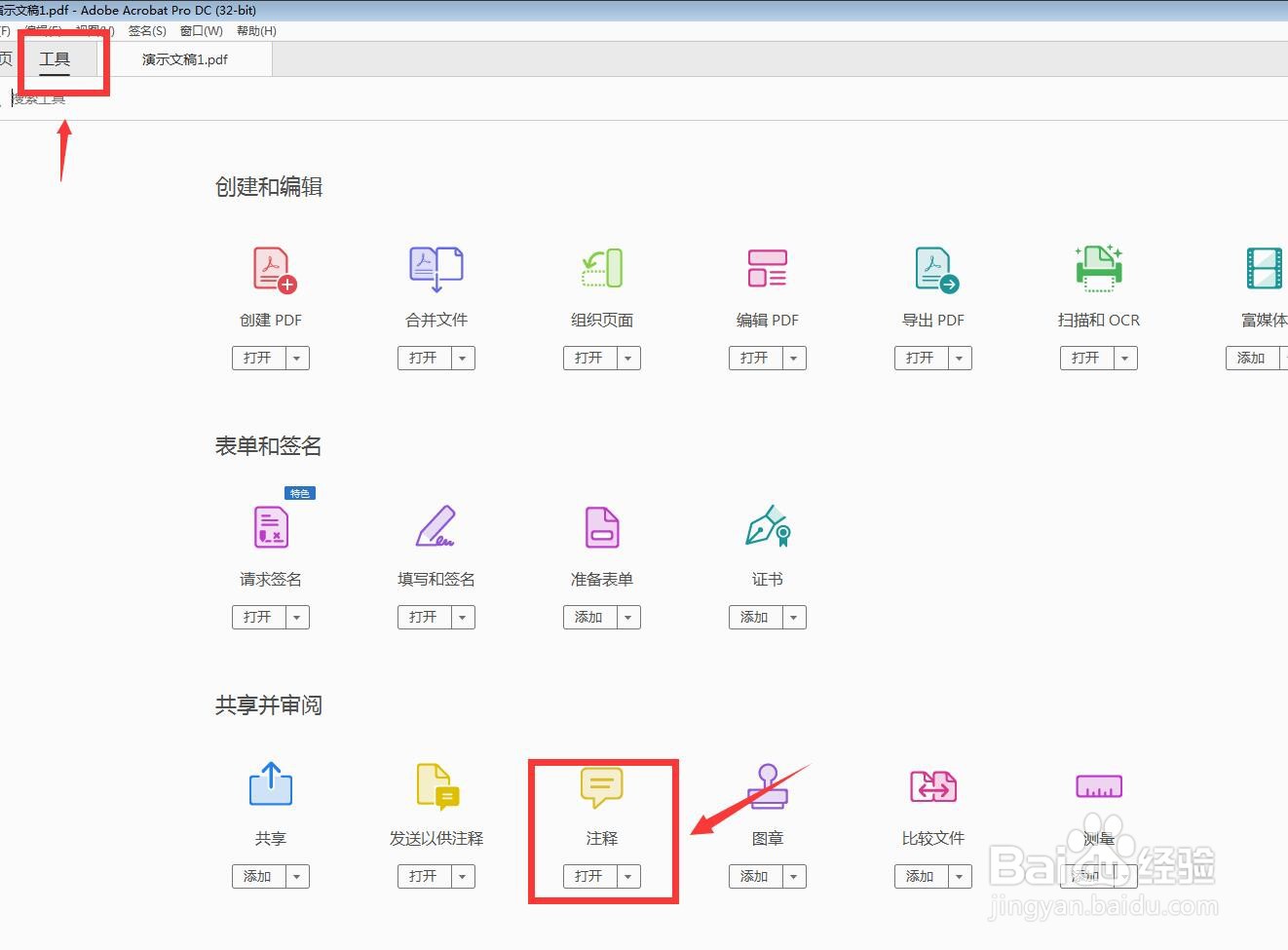
3、属性栏上方有一个绘图工具,直接选择。
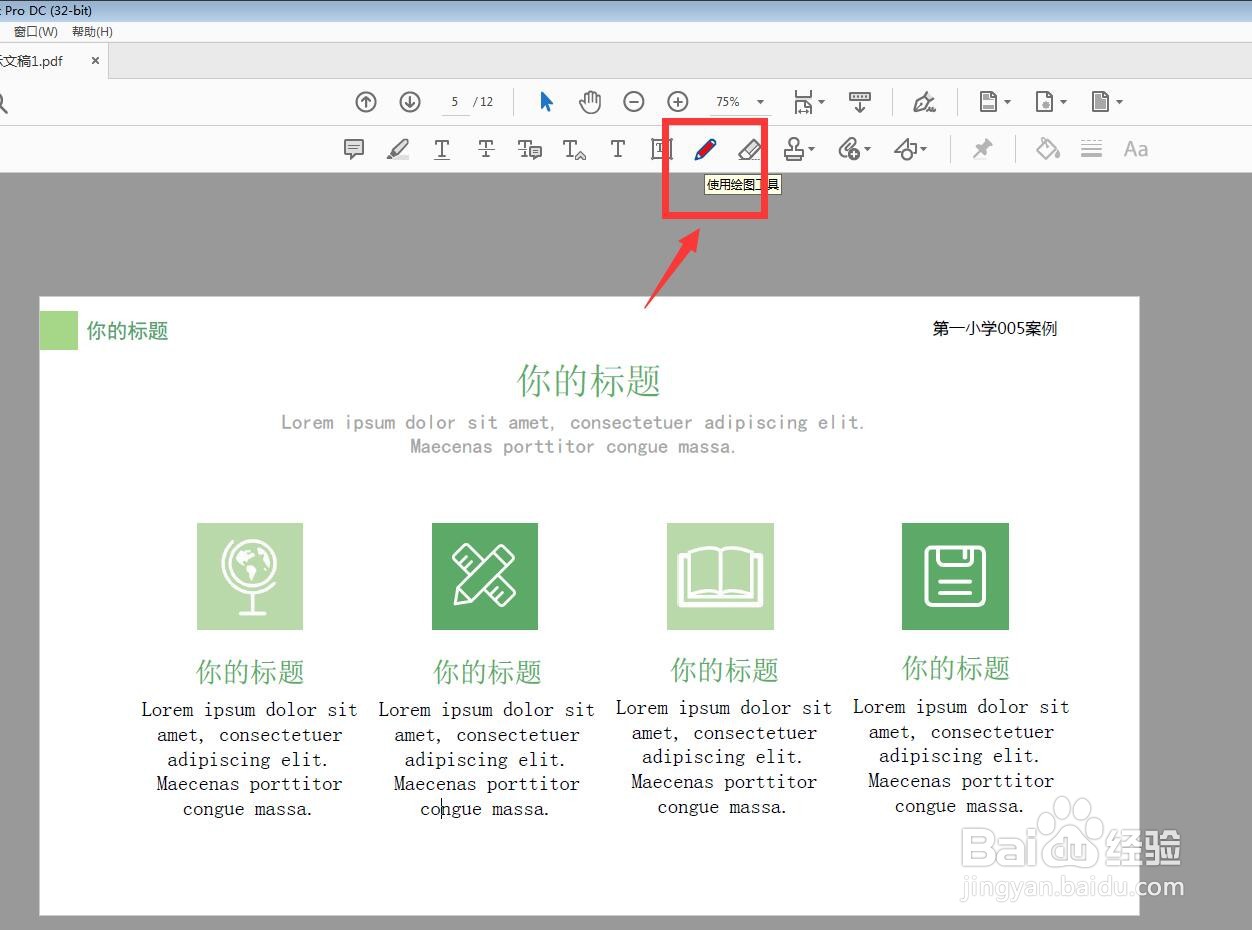
4、将鼠标放在指定部分拖动绘制,可以画出任何形状。
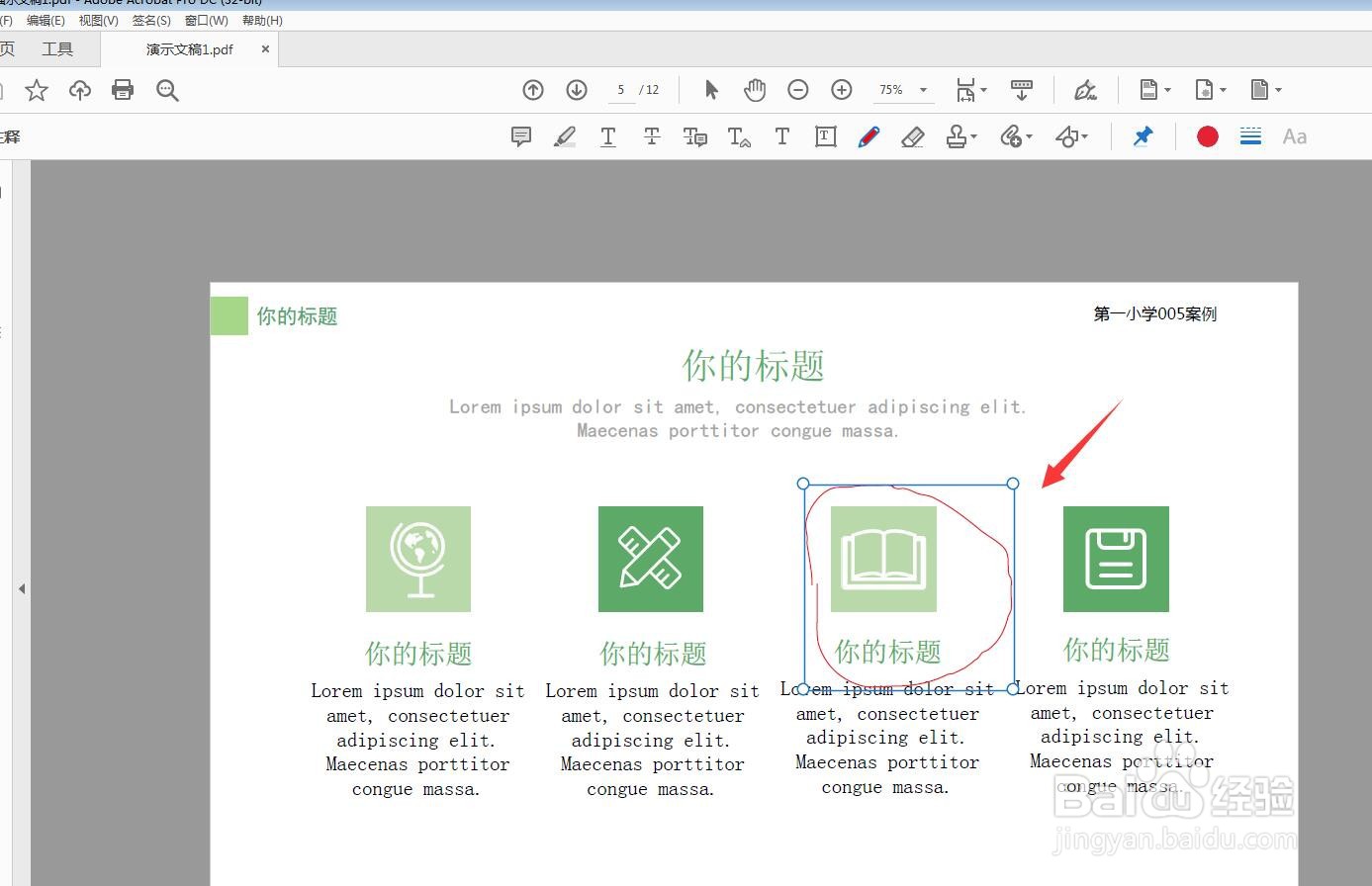
5、点击鼠标右键,打开属性面板。
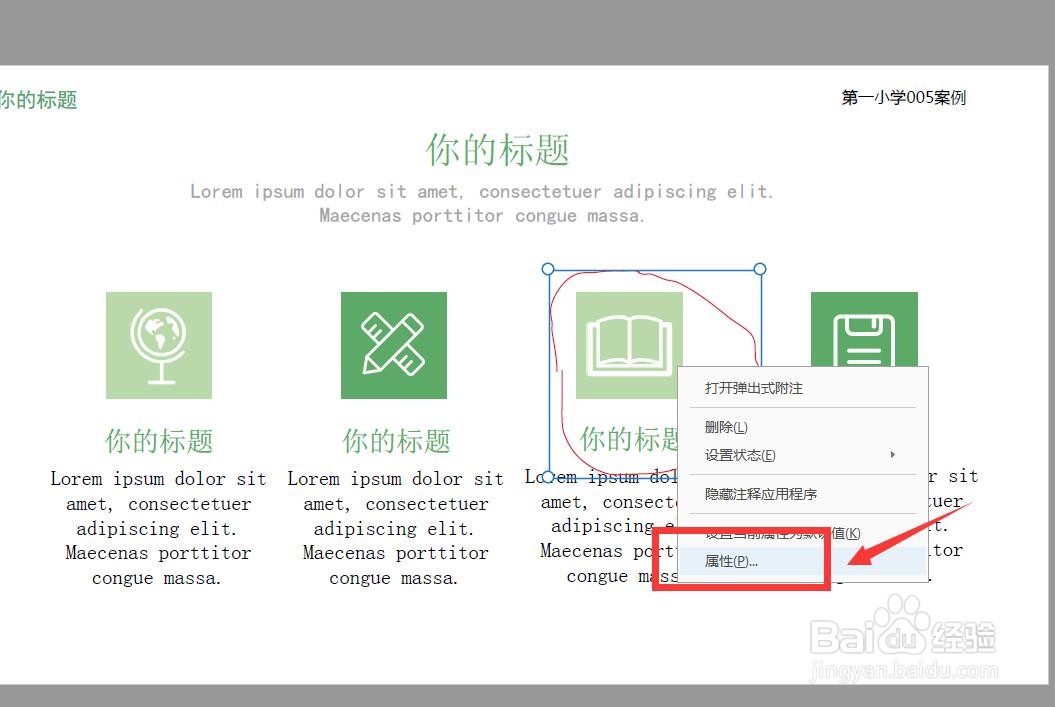
6、可以设置线条的粗细,可以更改颜色。

1、启动软件,新建一个页面,打开一个PDF文件。
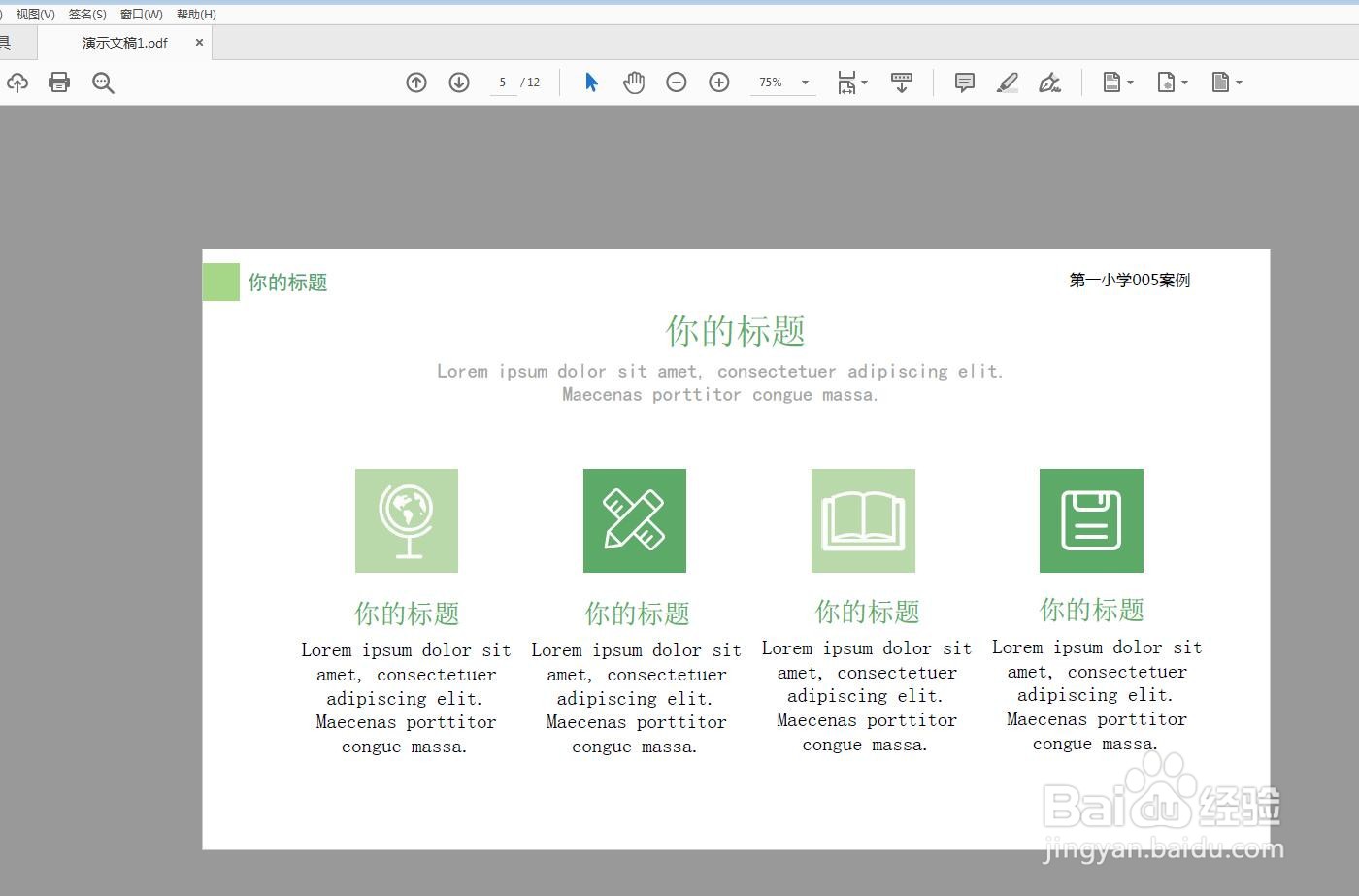
2、点击工具,向下拖动,选择注释。
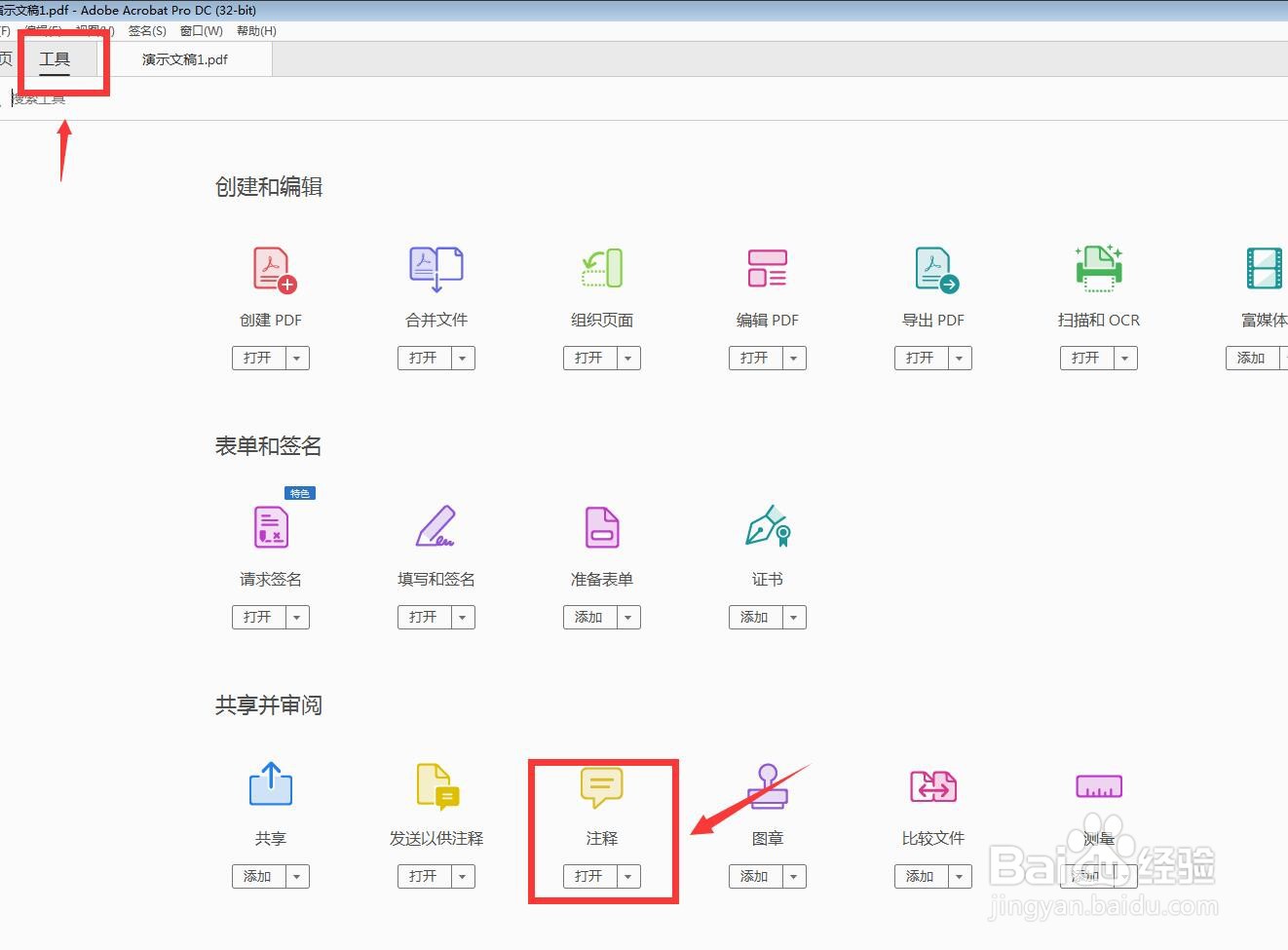
3、属性栏上方有一个绘图工具,直接选择。
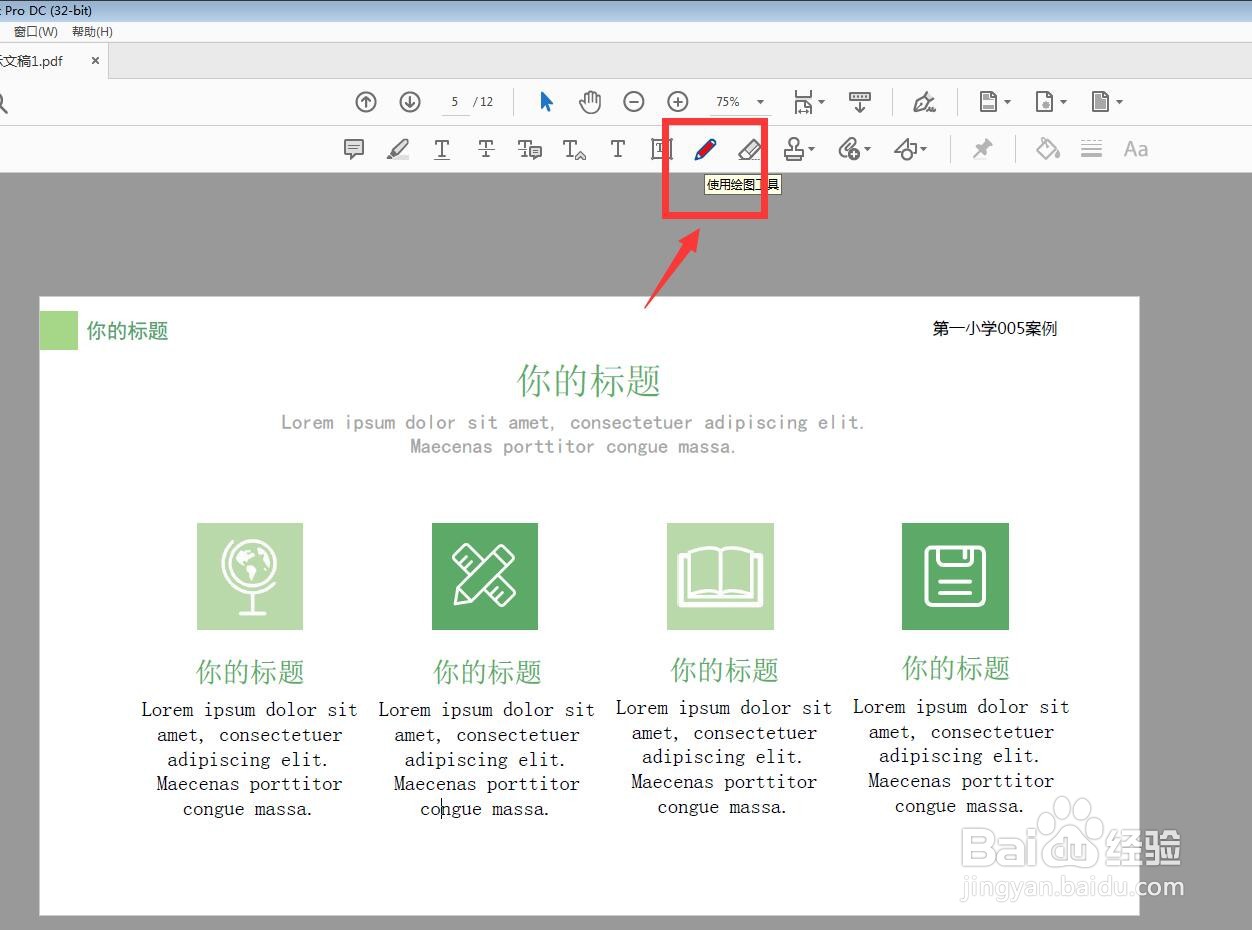
4、将鼠标放在指定部分拖动绘制,可以画出任何形状。
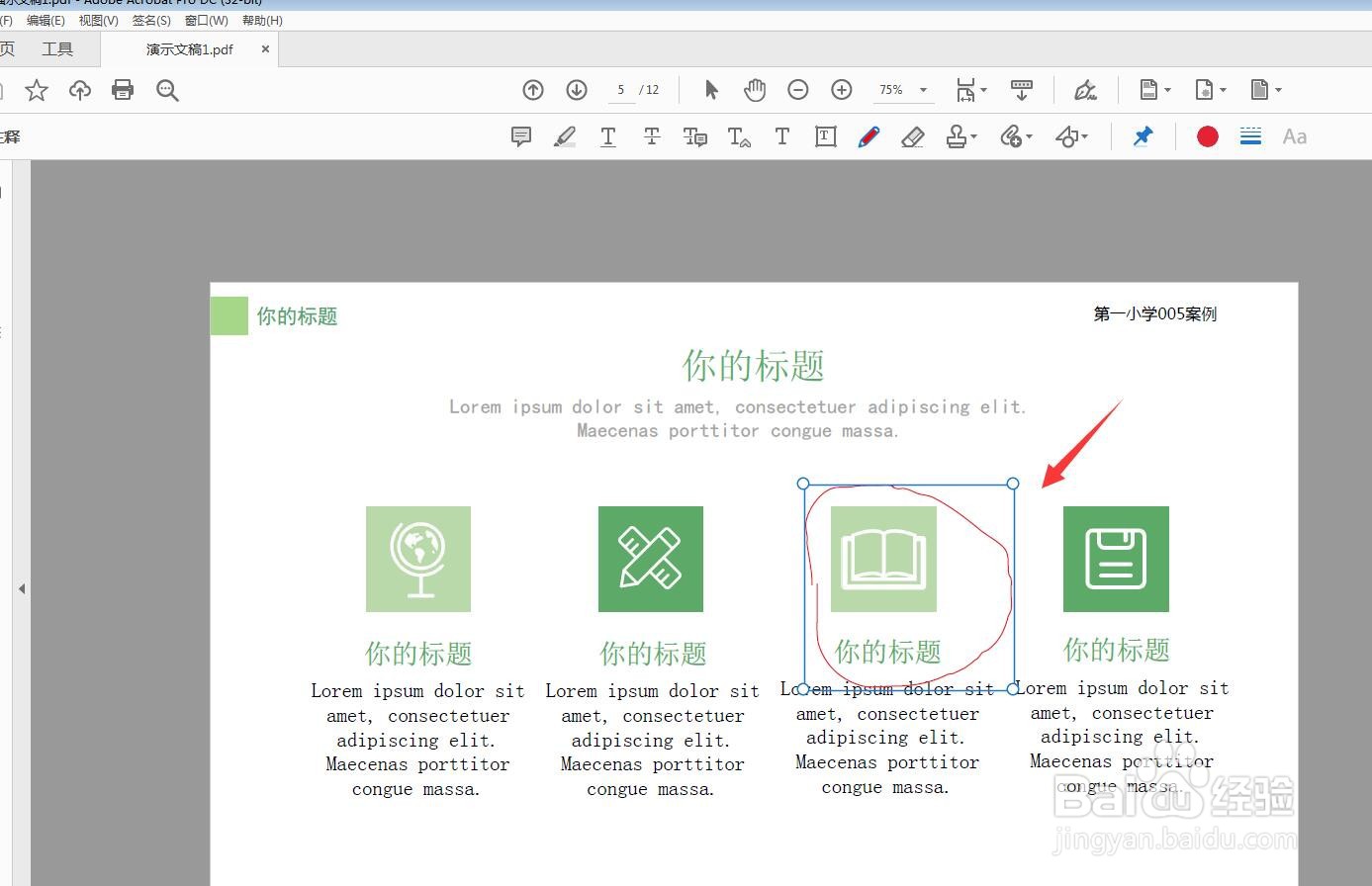
5、点击鼠标右键,打开属性面板。
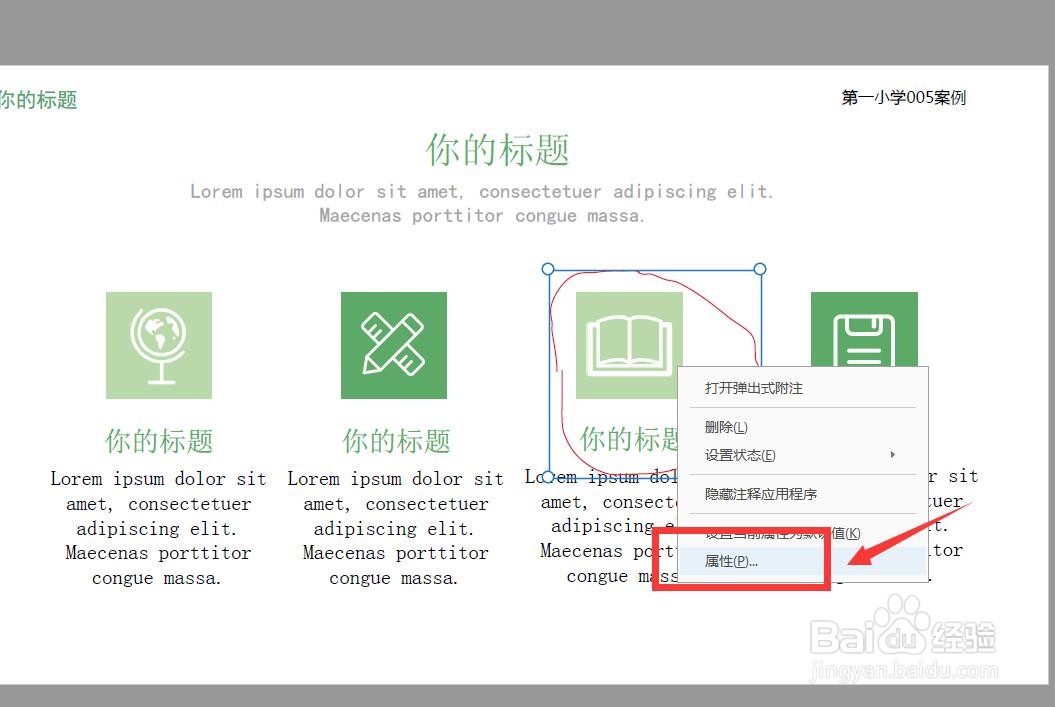
6、可以设置线条的粗细,可以更改颜色。
